Jenkins+Maven+Github+Springboot实现可持续自动部署
Jenkins+Maven+Github+Springboot实现可持续自动部署
一、安装内容
Jenkins(主要安装)、Maven、Git、JDK(这个三个安装过程略)
Jenkins与Github配合实现持续集成需要注意以下几点:
①Jenkins要部署到外网,因为内网Github是无法访问到的,这里我租用的是阿里云的服务器实现。
②Jenkins所在的主机需要安装Git,通过Git程序从Github上clone代码
③在Jenkins中需要指定Git、Maven、JDK,路子都是相同的。
④在Github上使用每一个repository的webhook方式远程触发jenkins构建
⑤在Jenkins内关闭“防止跨站点请求伪造”
二、实现过程
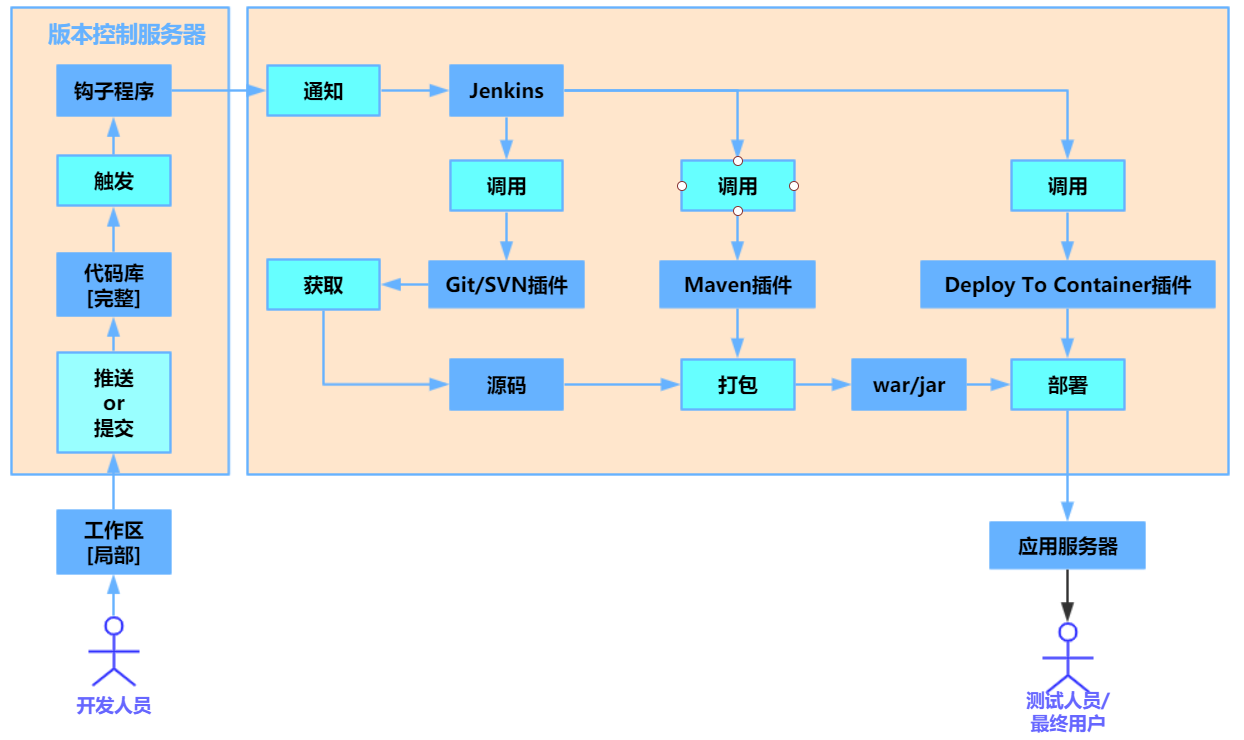
使用Jenkins:
①同样,业务代码还是需要开发人员来编写并commit或push至版本控制自服务器(SVN、Git)
②通过以上图,我们发现,Jenkins帮我们做了:拉取最新代码、打包、部署
③我们开发人员只需专注于:业务代码的编写
④一旦项目上线,bug修改等小改动问题,我们开发人员只需提交最新代码即可,另一边的测试或最终用户就能看到最终效果,大大减少我们开发人员的工作量
三、gitee仓库准备

四、Jenkins的下载安装
1.Jenkins的war包下载
下载Jenkins的war直接丢进tomcat的webapps目录即可完成部署。
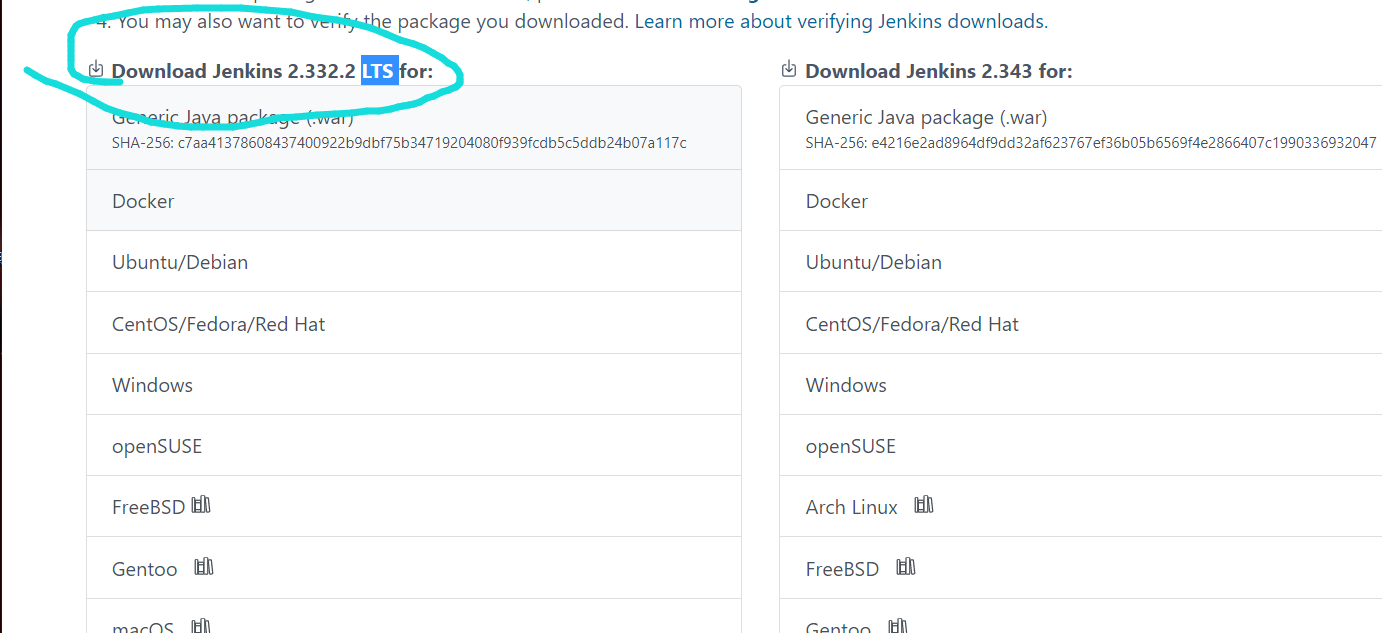
2.将war包丢进服务器的tomcat/webapps目录,浏览器访问:IP:端口/jenkins
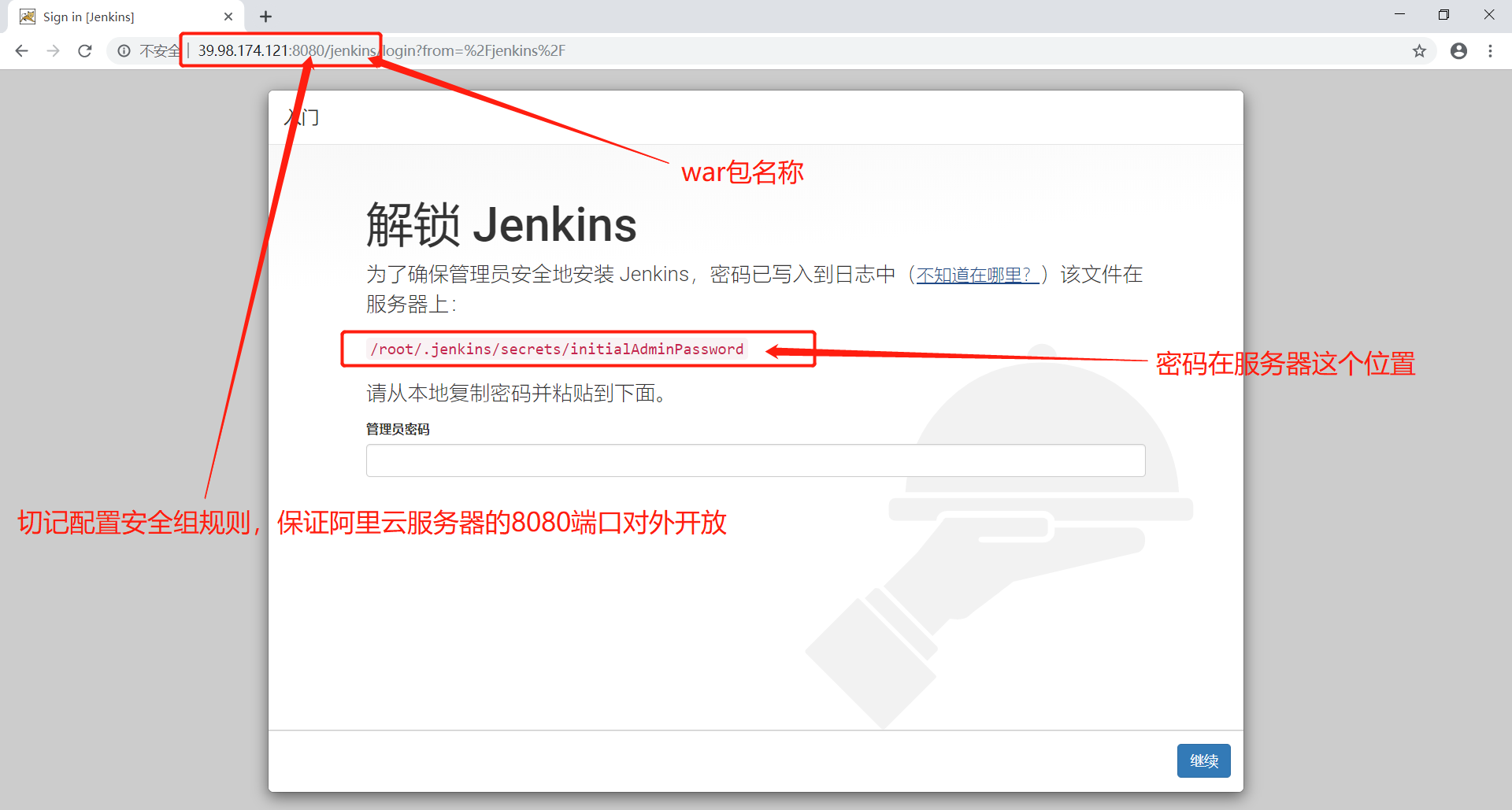
配置完成出现以下界面说明url配置完成!

3.推荐插件安装
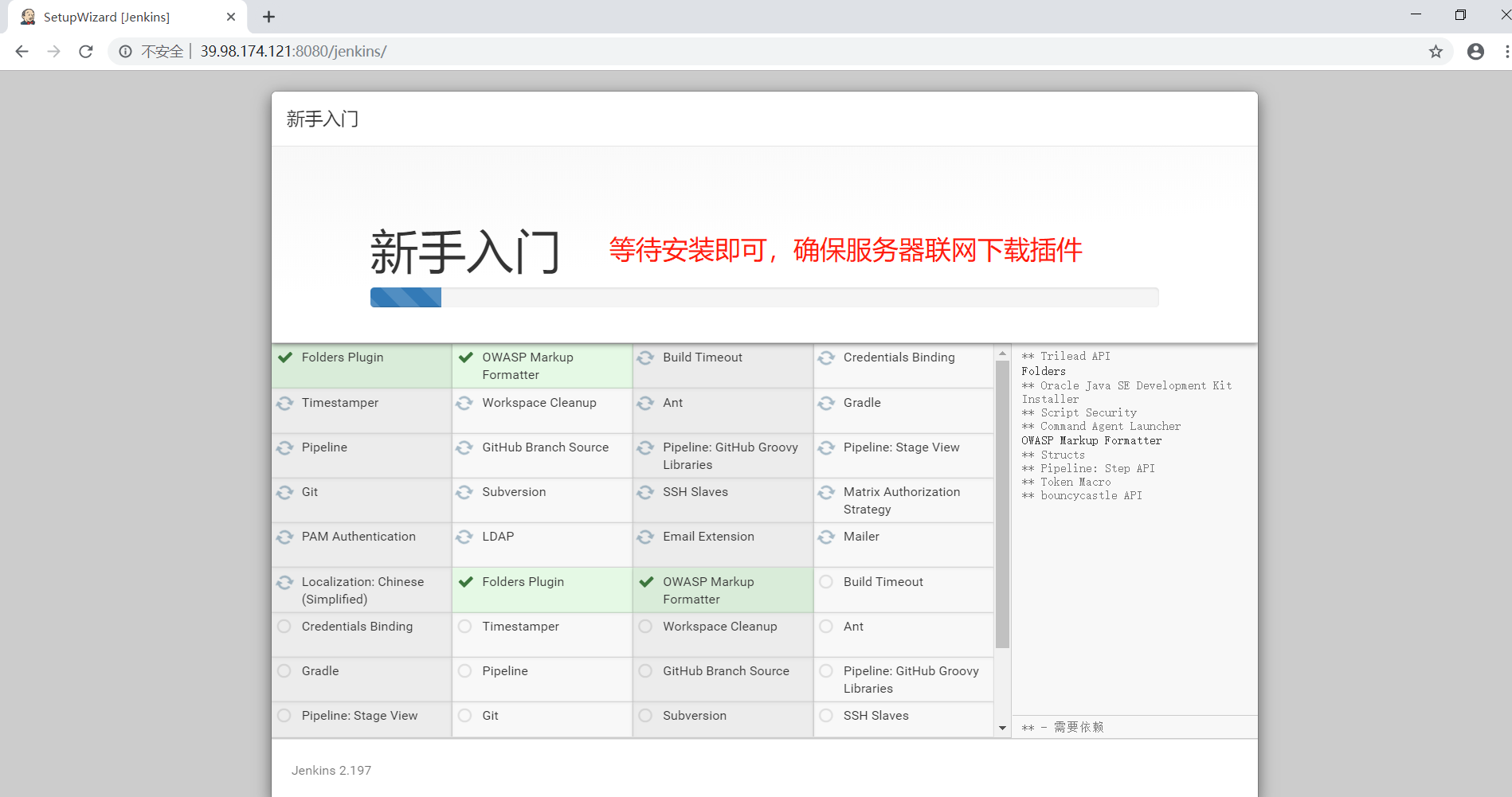
4.创建用户

5.实例配置
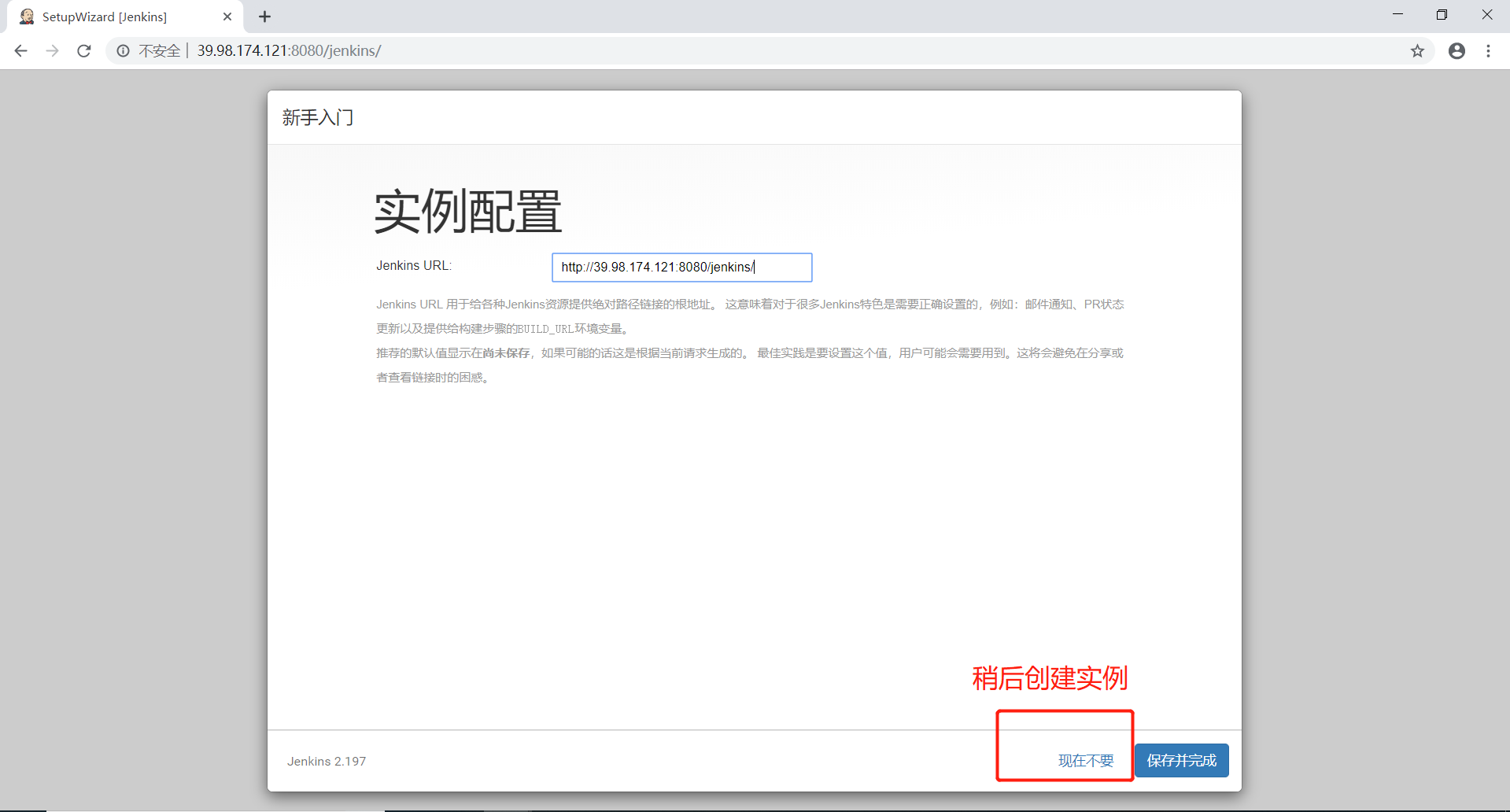
6.开始使用
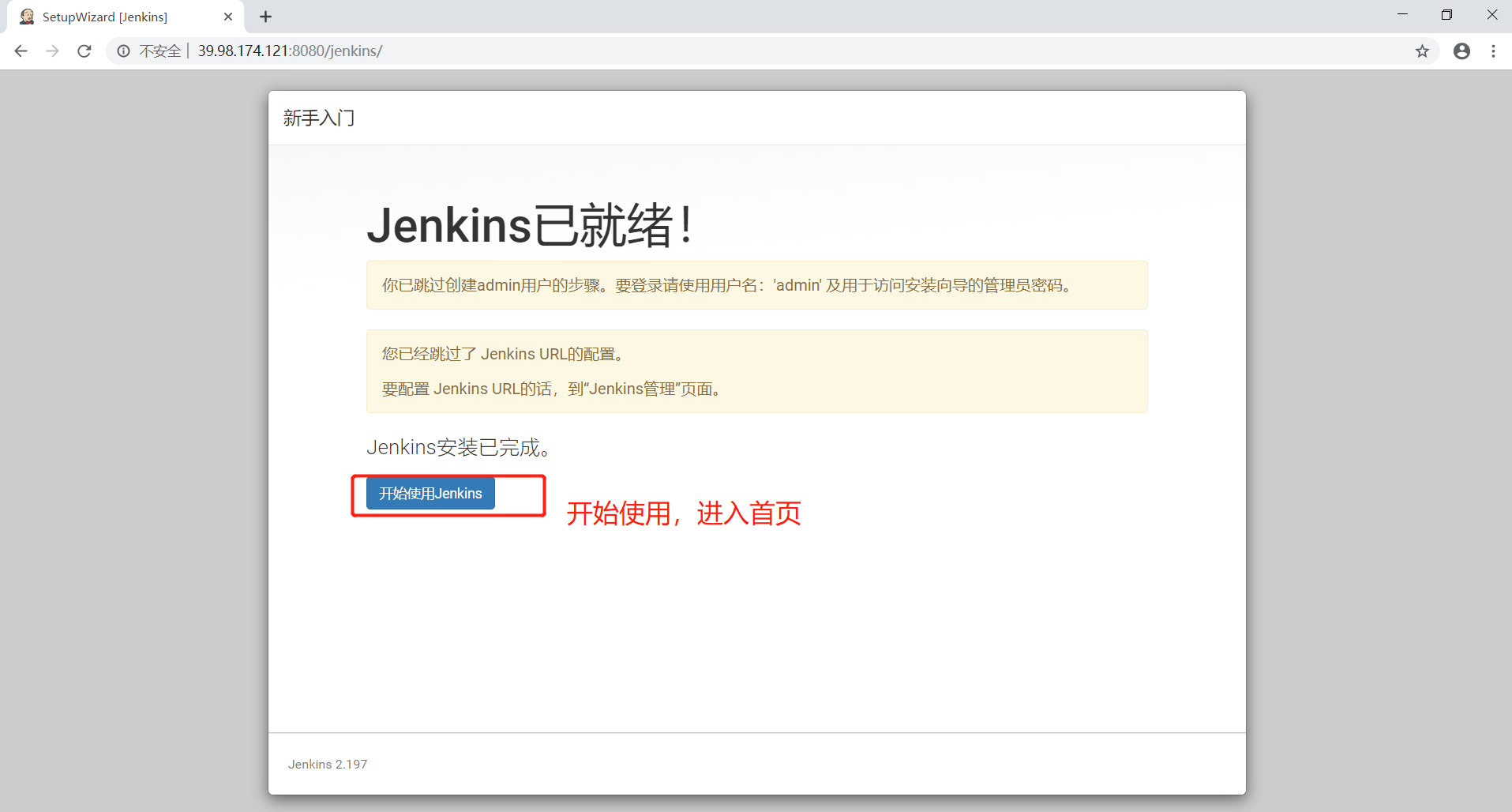
7.进入首页
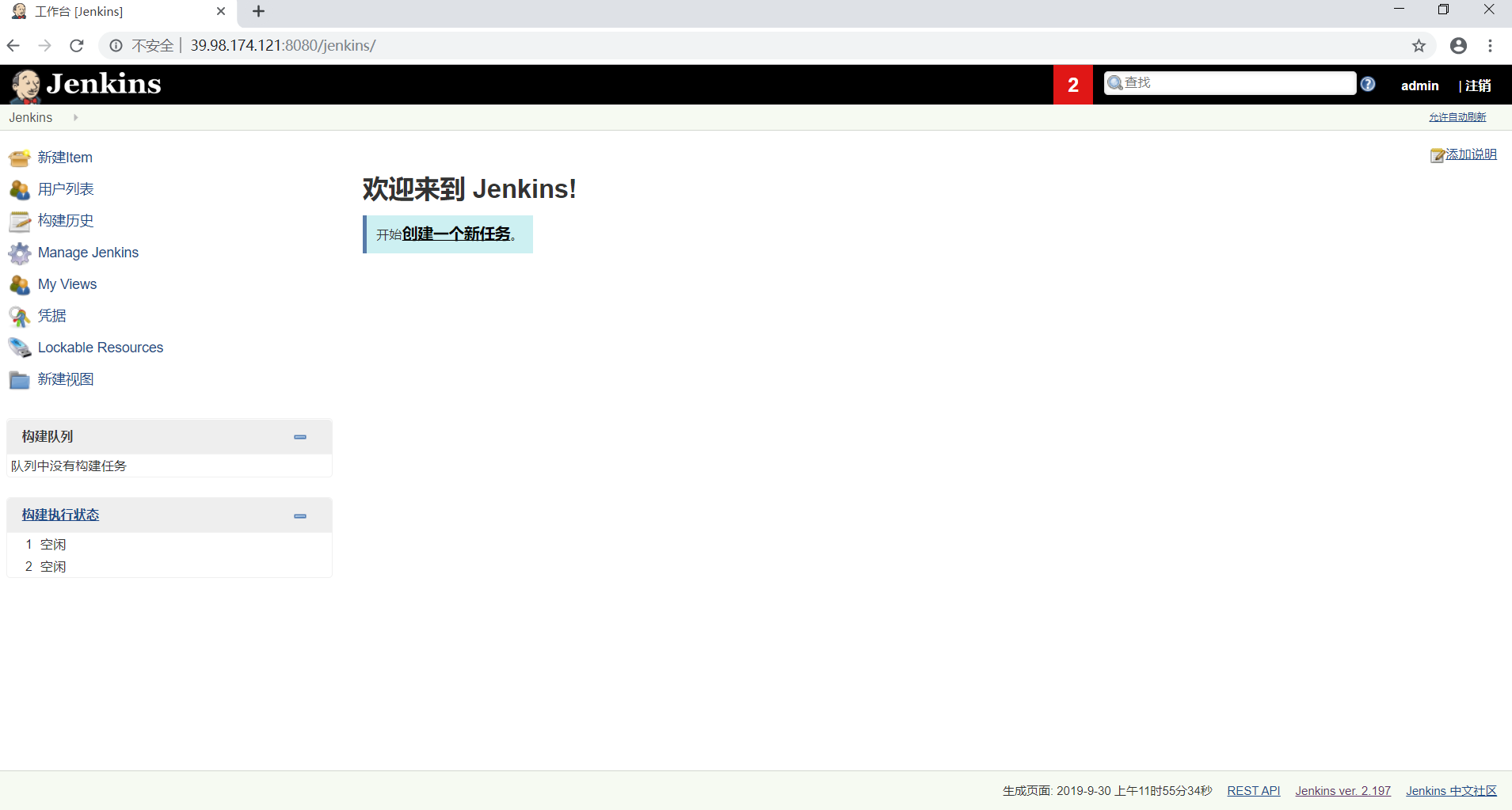
五、Jenkins的配置
1.插件配置
①Maven Integration:新建job时有maven项目可以选择;
②Deploy to container:将war包部署到tomcat所在的服务器上;
③Publish Over SSH:通过ssh推送文件,并可以执行shell命令;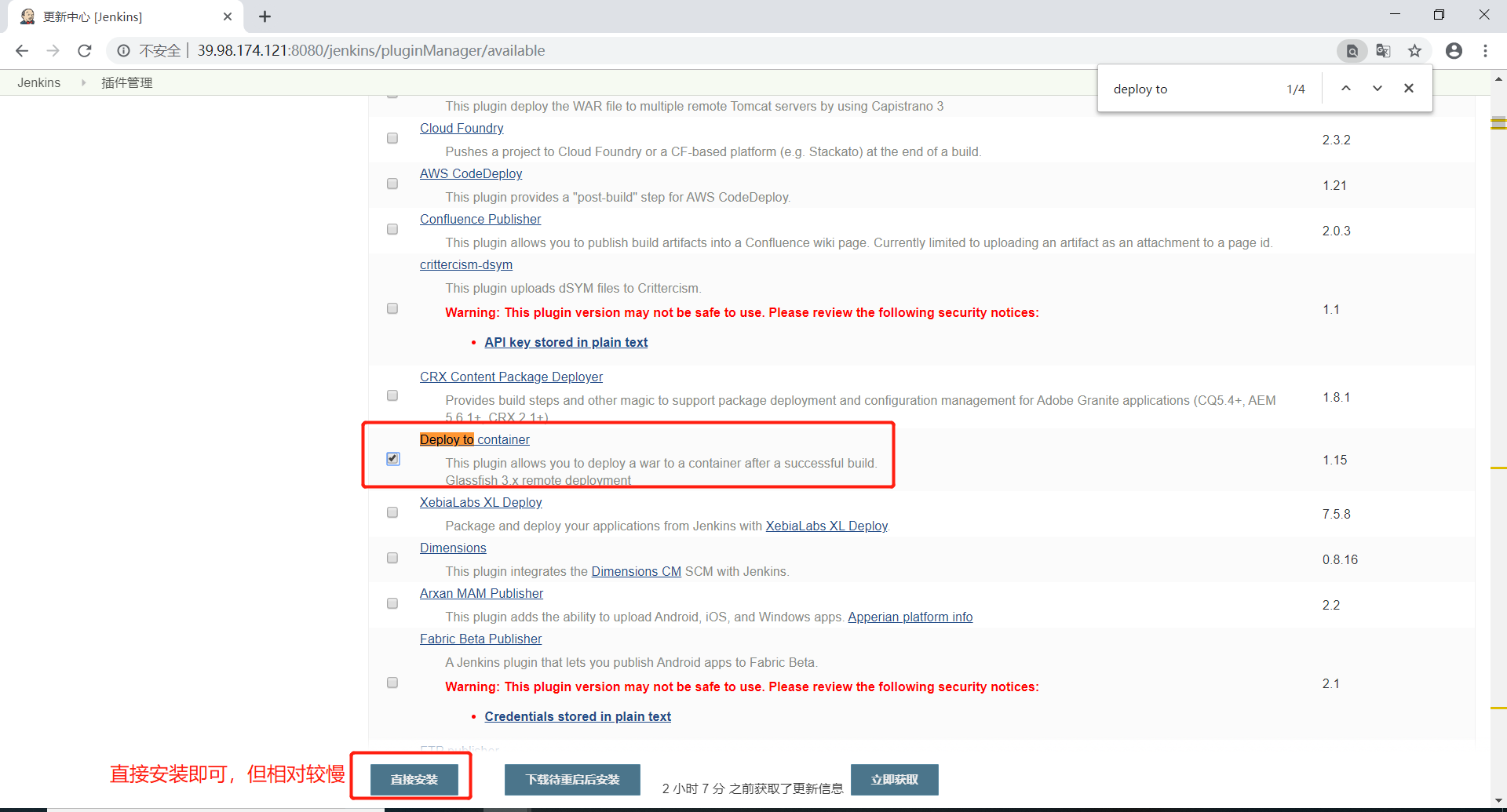
2.Maven、Git、JDK配置
点击:“系统管理”——>“全局工具配置”
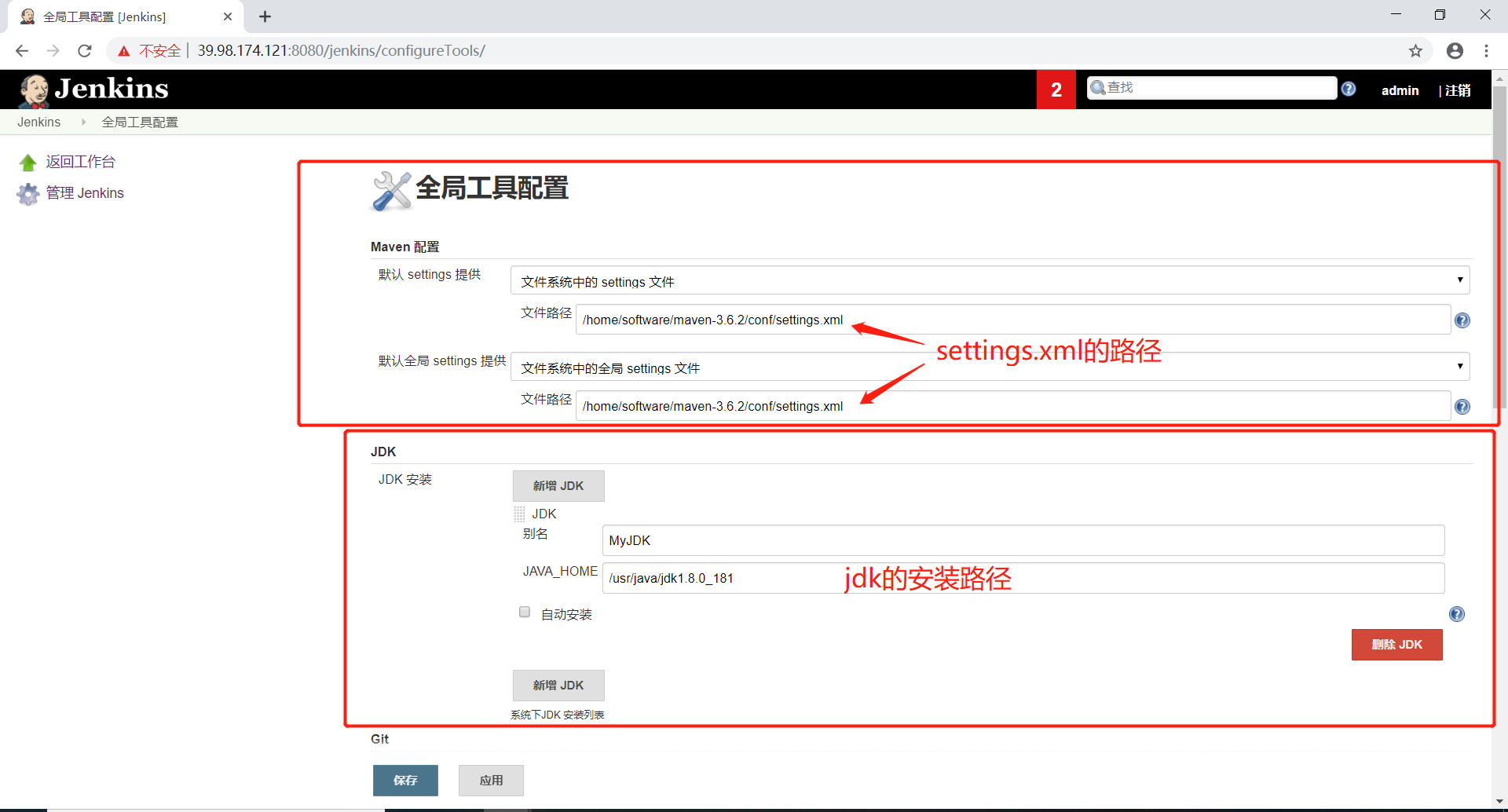
六、新建Jenkins任务
1.点击“系统管理”—->“系统设置”,进行ssh配置
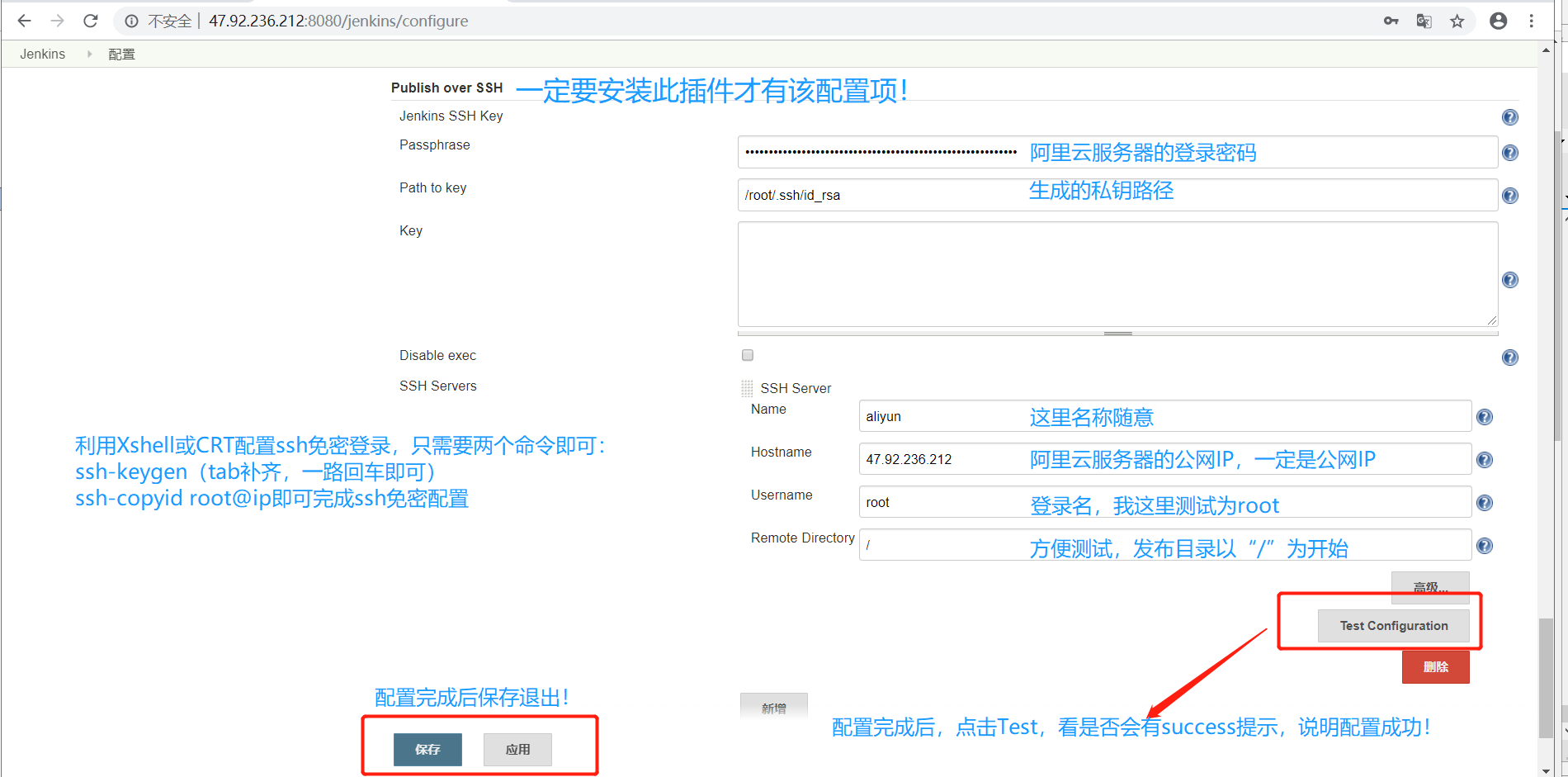
2.首页点击:“新建任务”
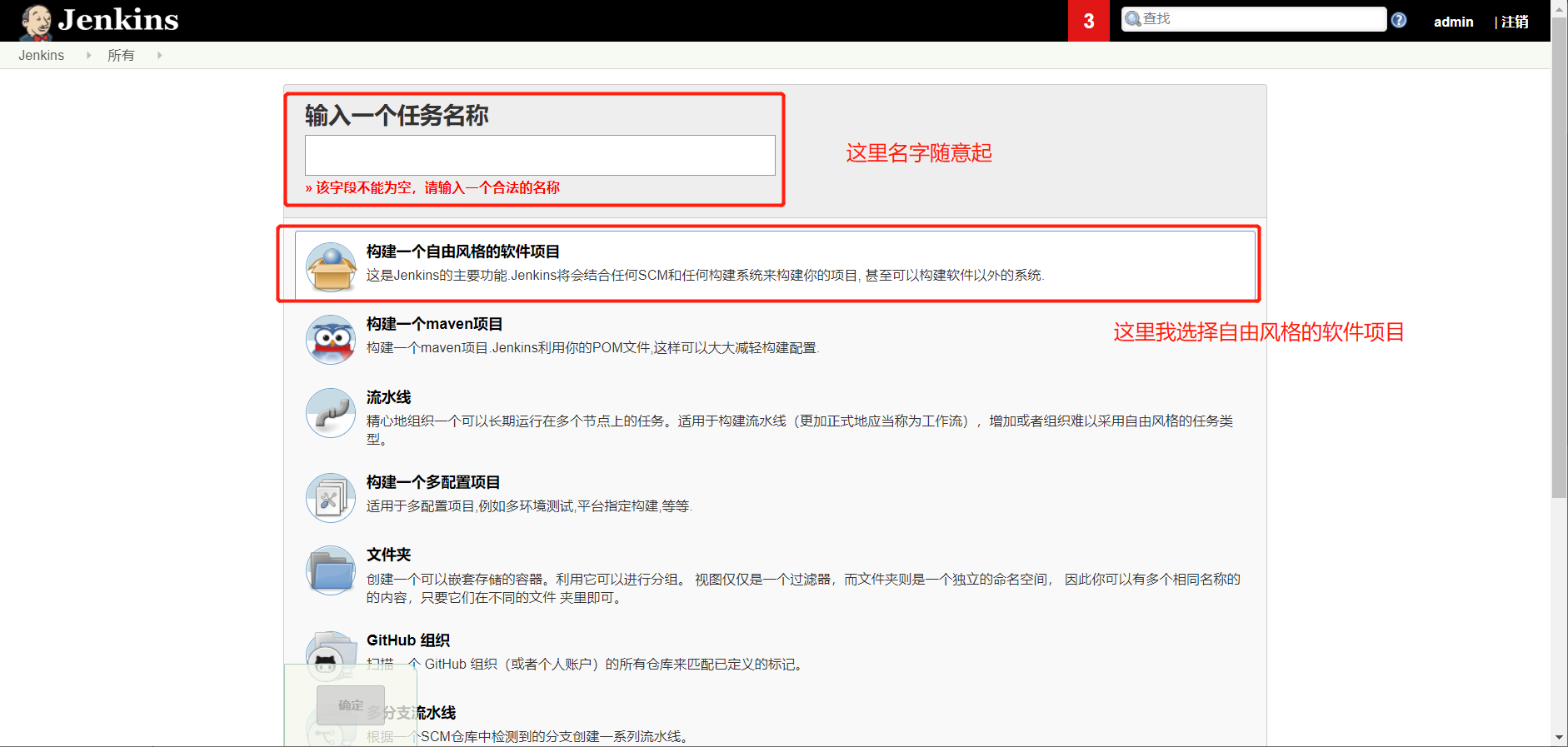
3.General配置
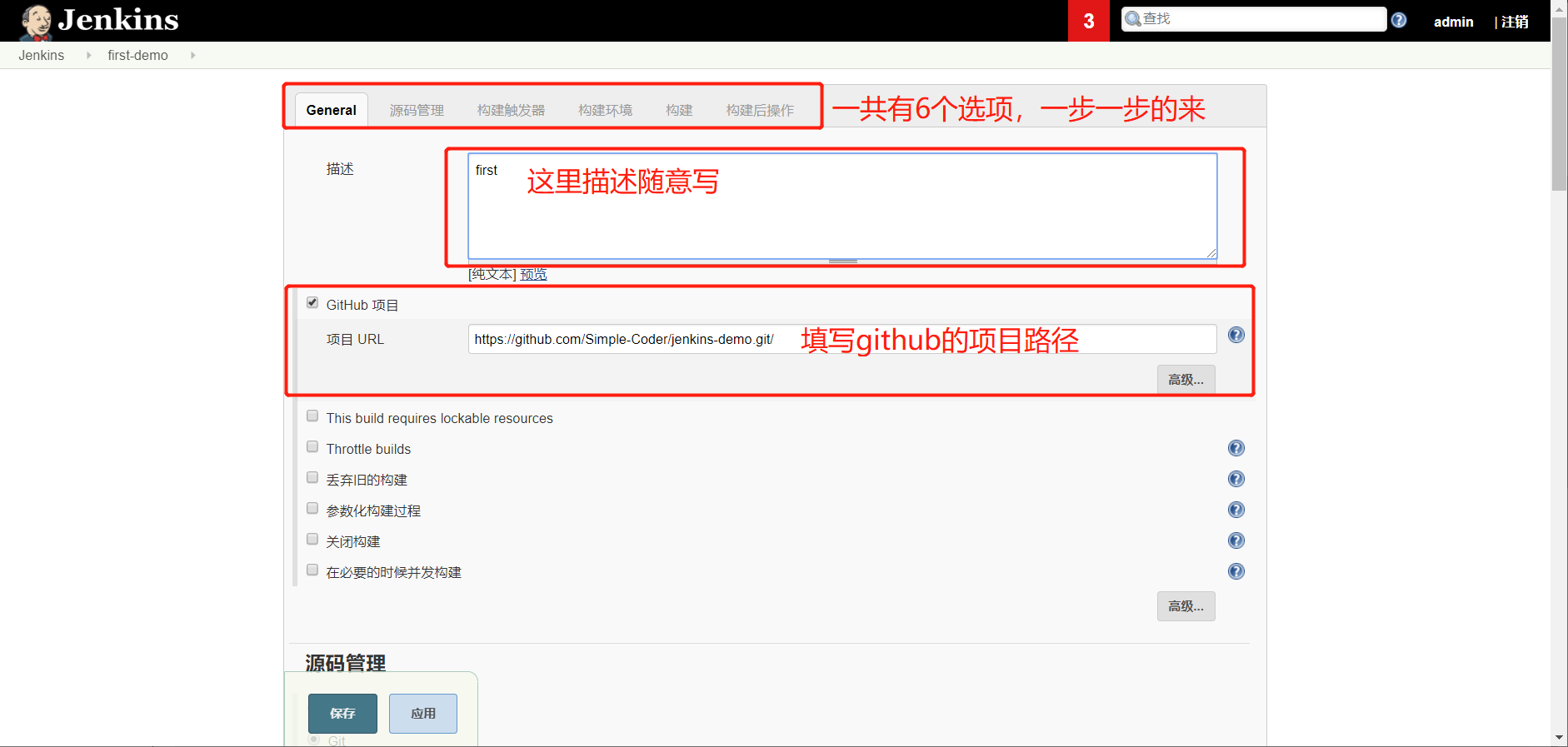
4.源码管理
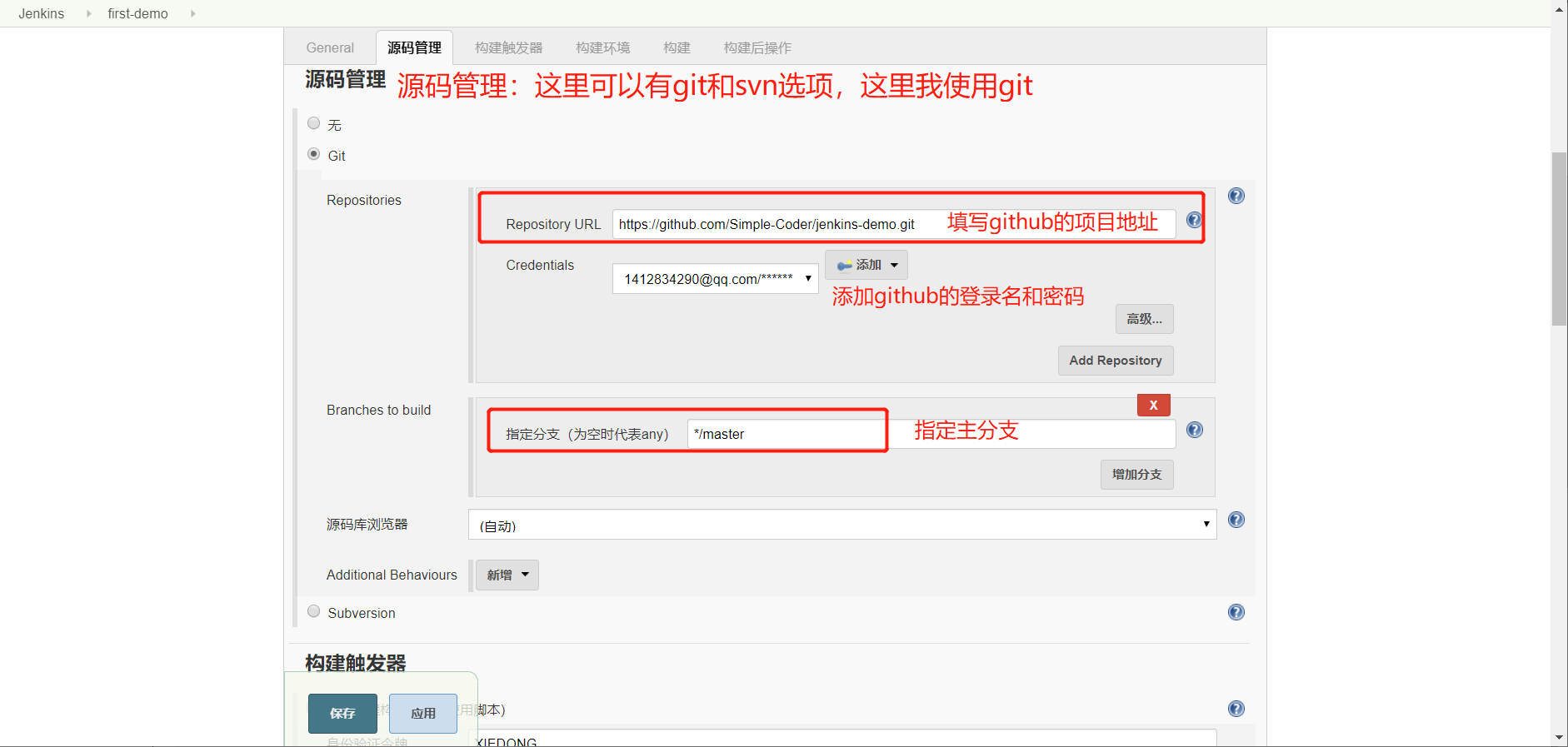
5.构建触发器
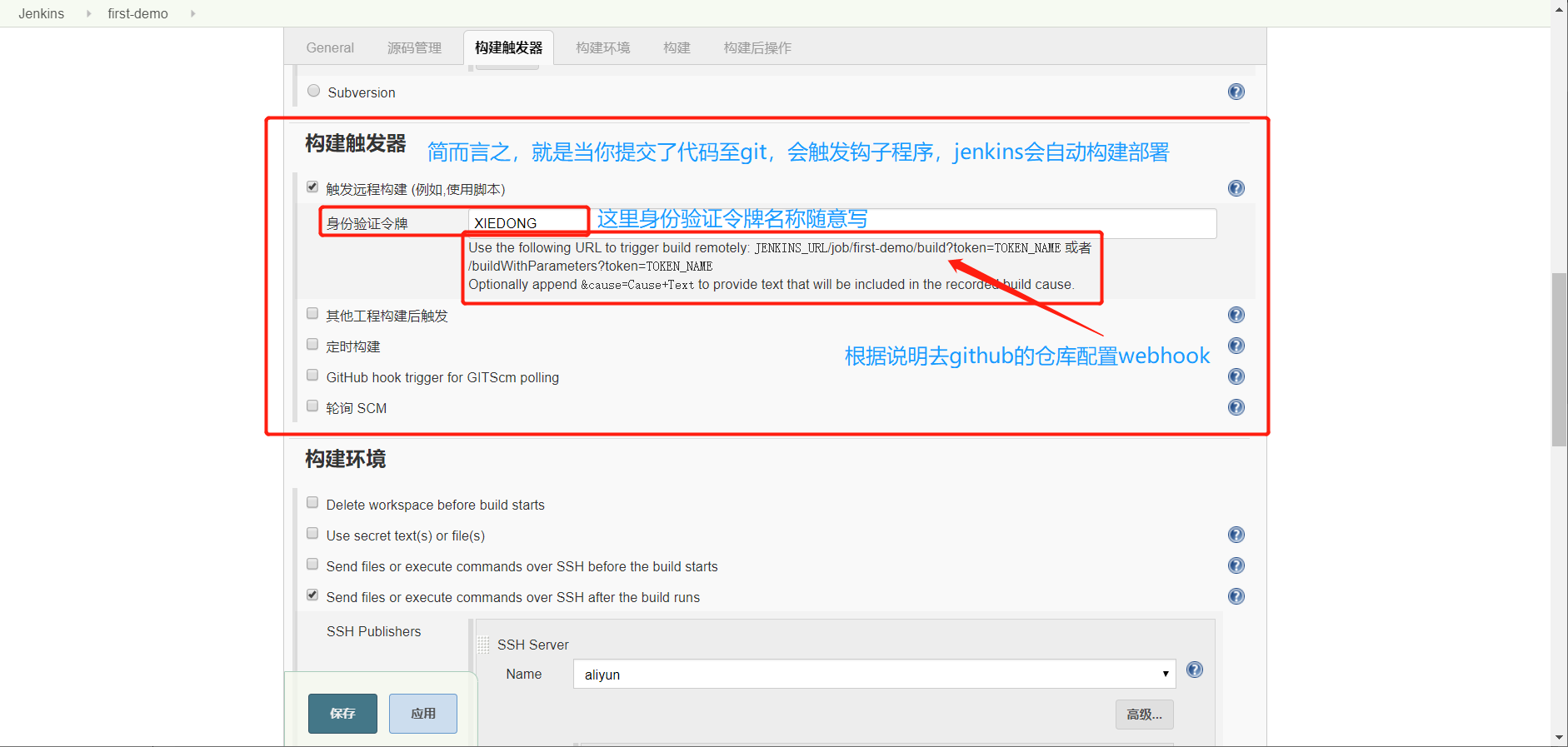
6.Github配置WebHook,完成钩子程序的配置
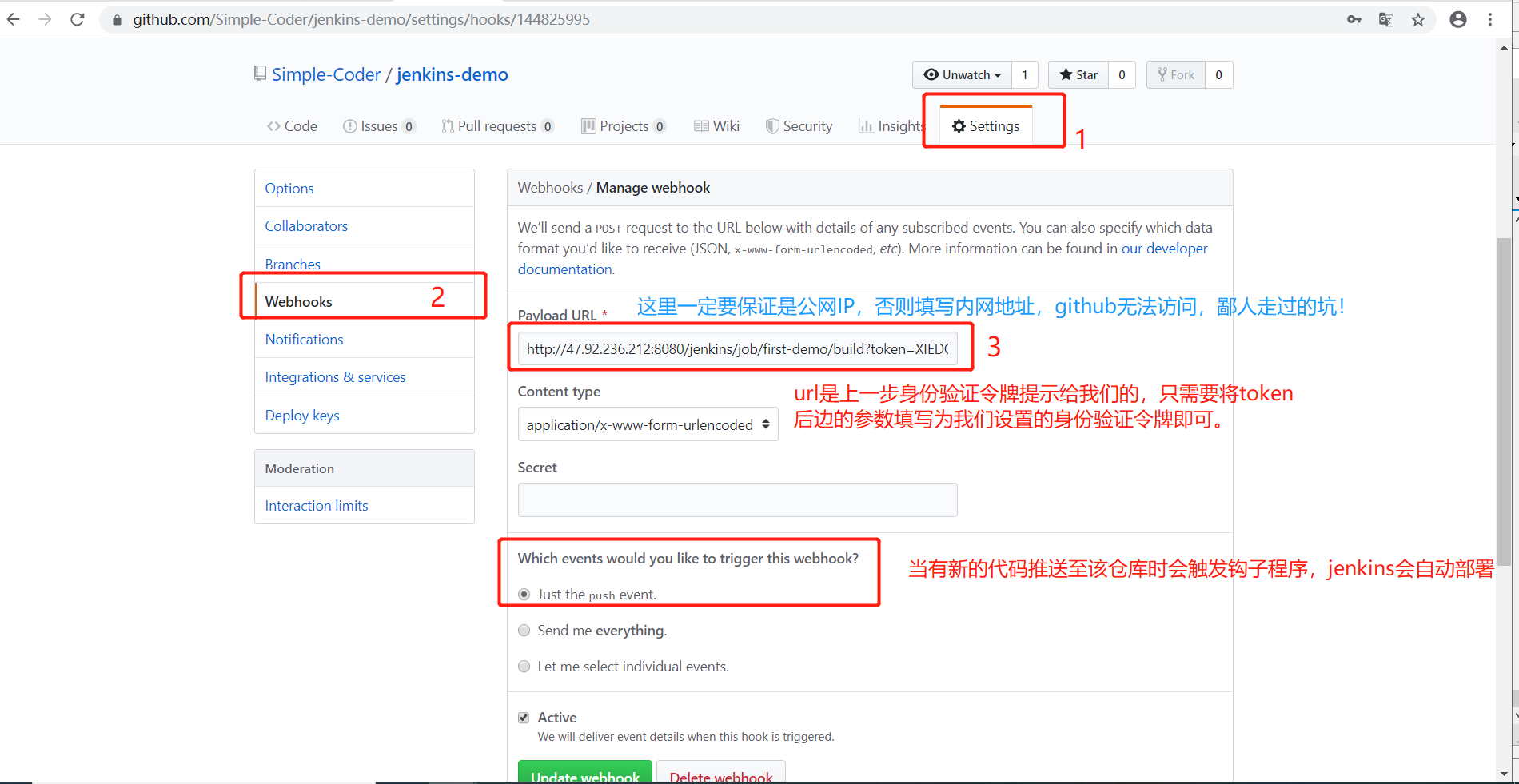
7.构建环境
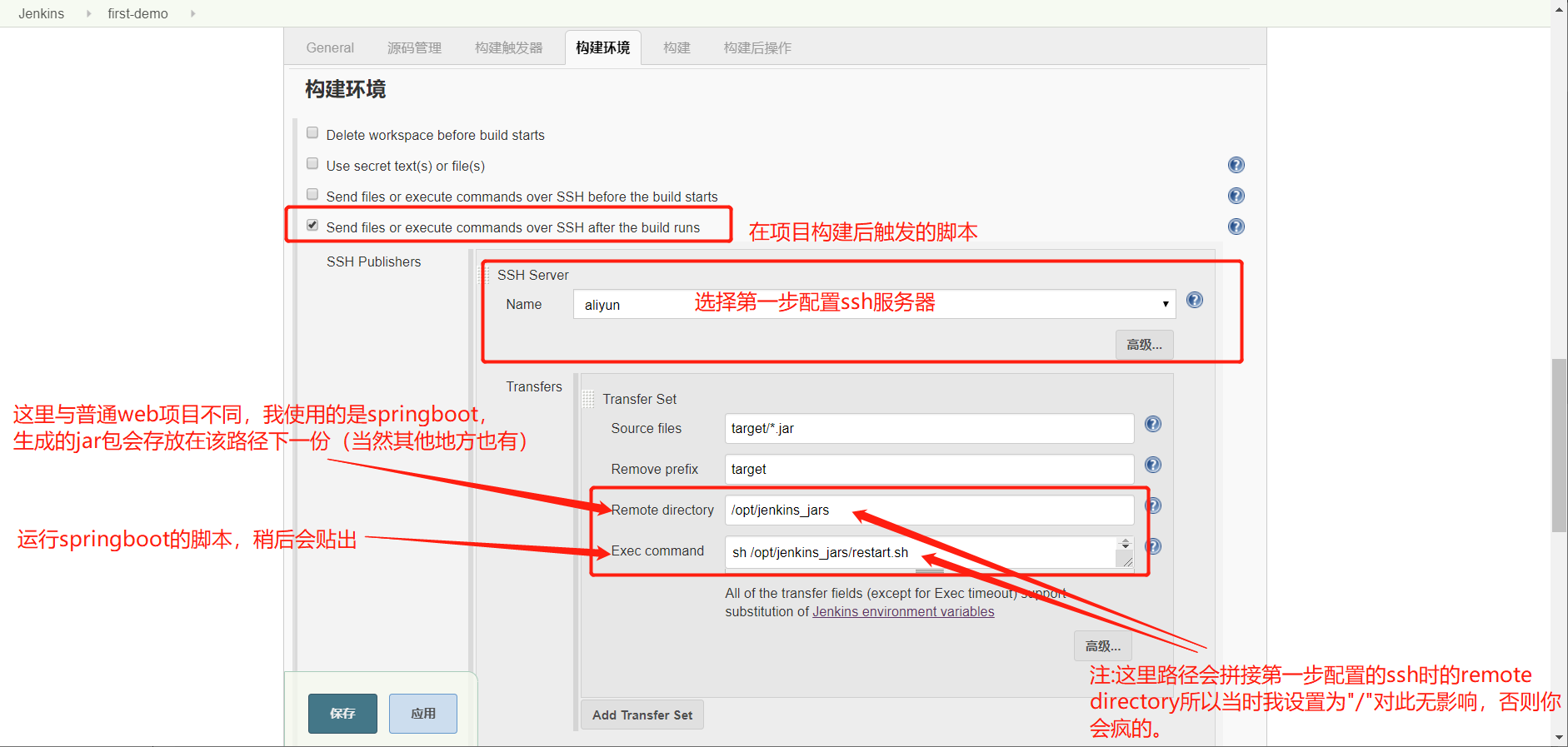
启动脚本restart.sh如下:

1 | echo "stop服务开始" |
8.构建
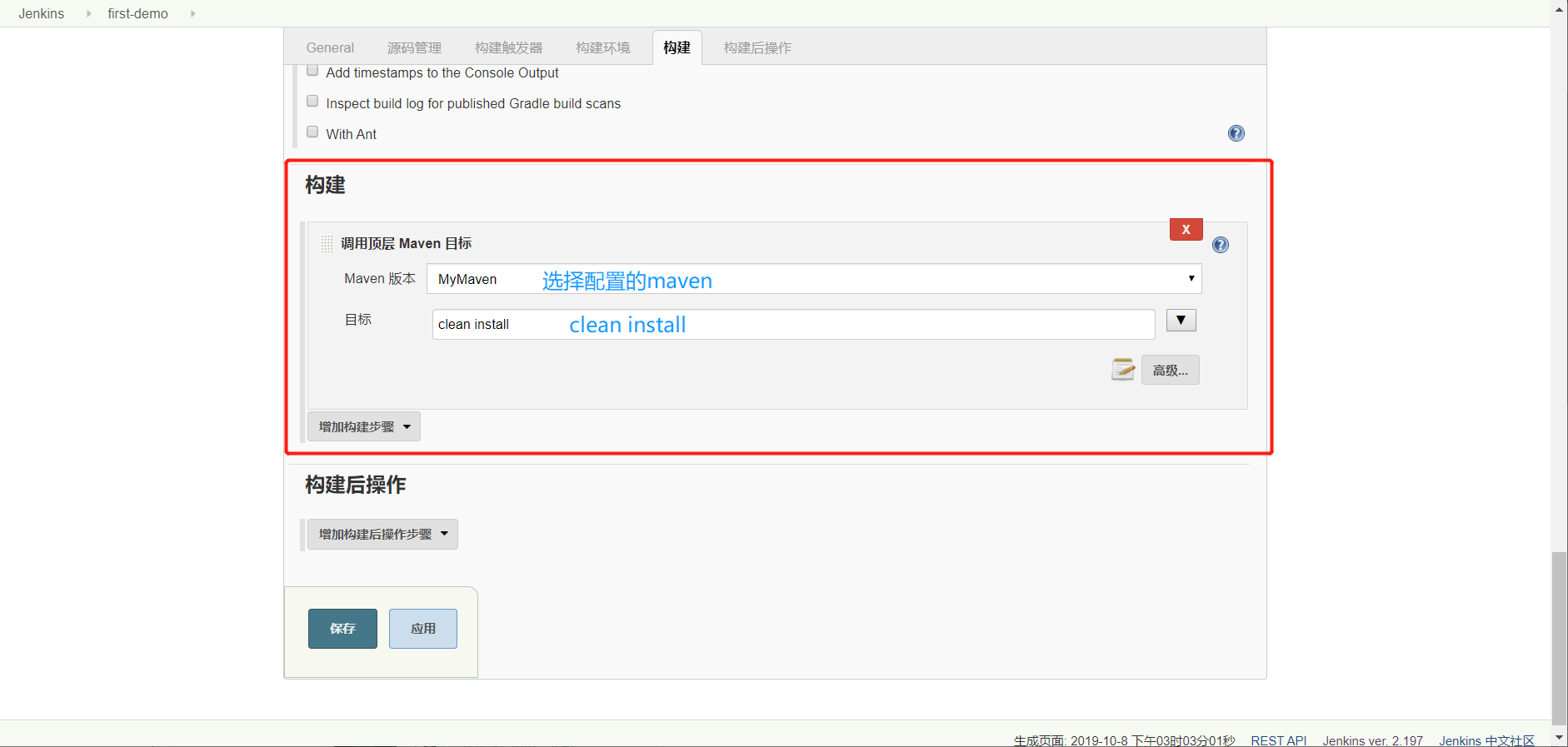
七、测试任务
1.立即构建
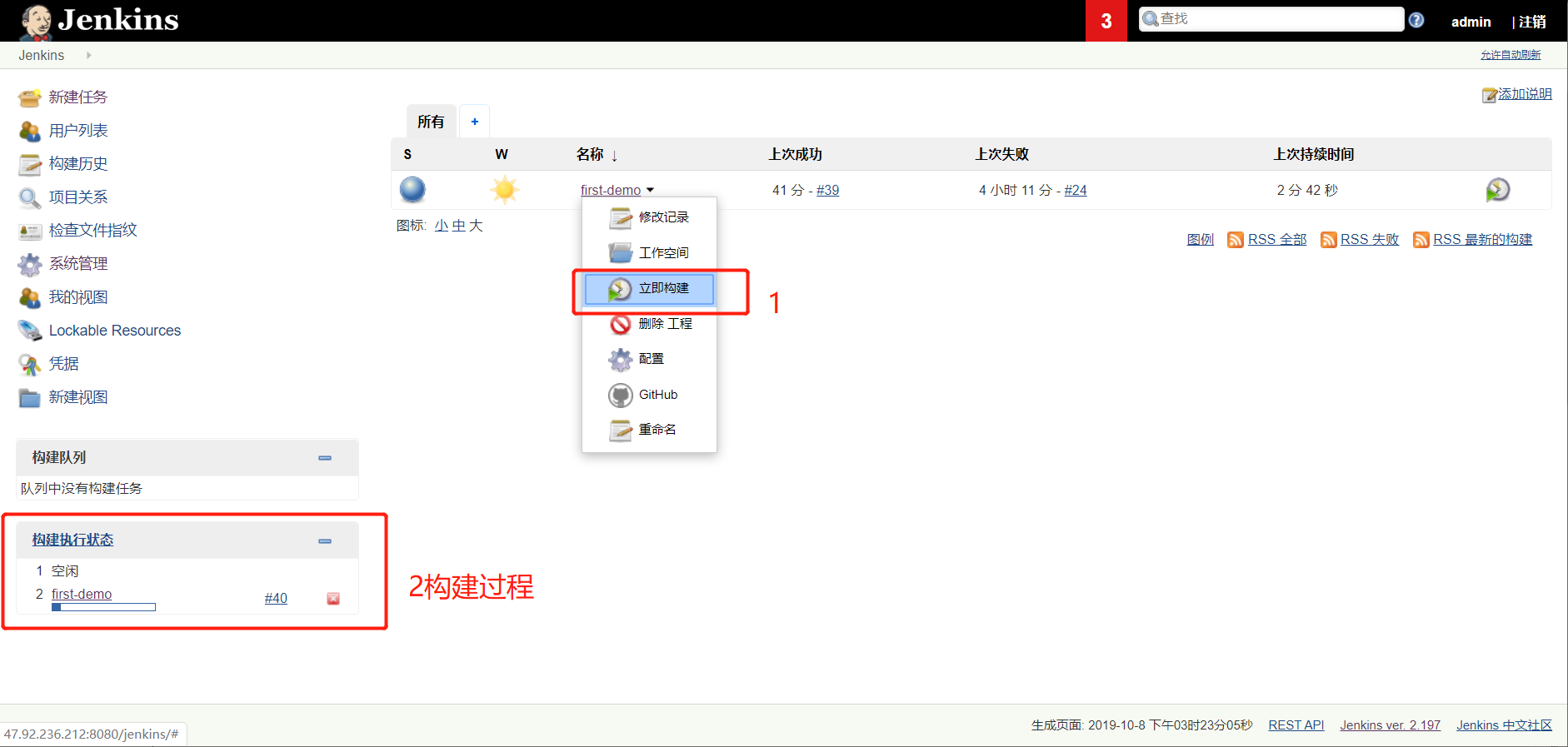
2.控制台查看输出
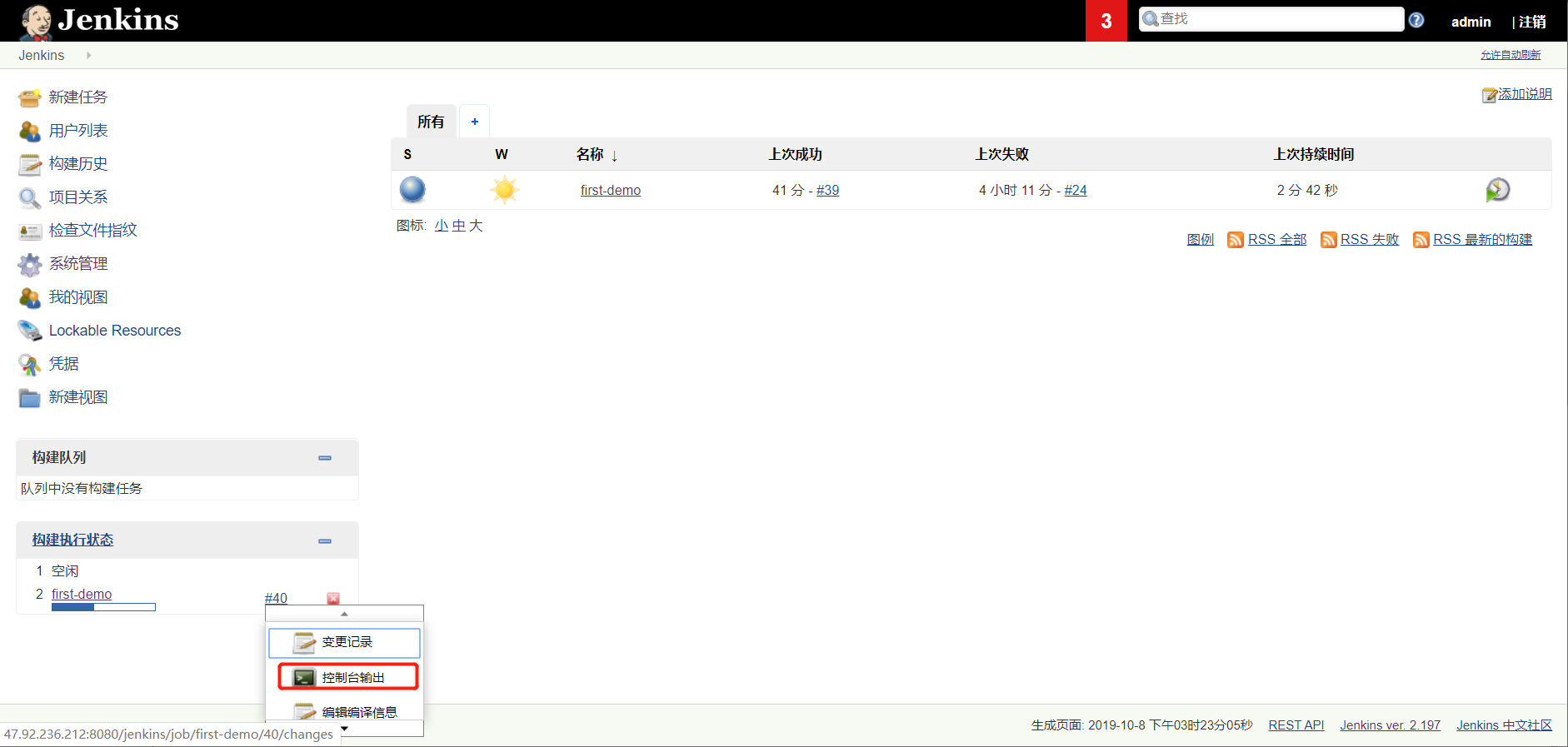
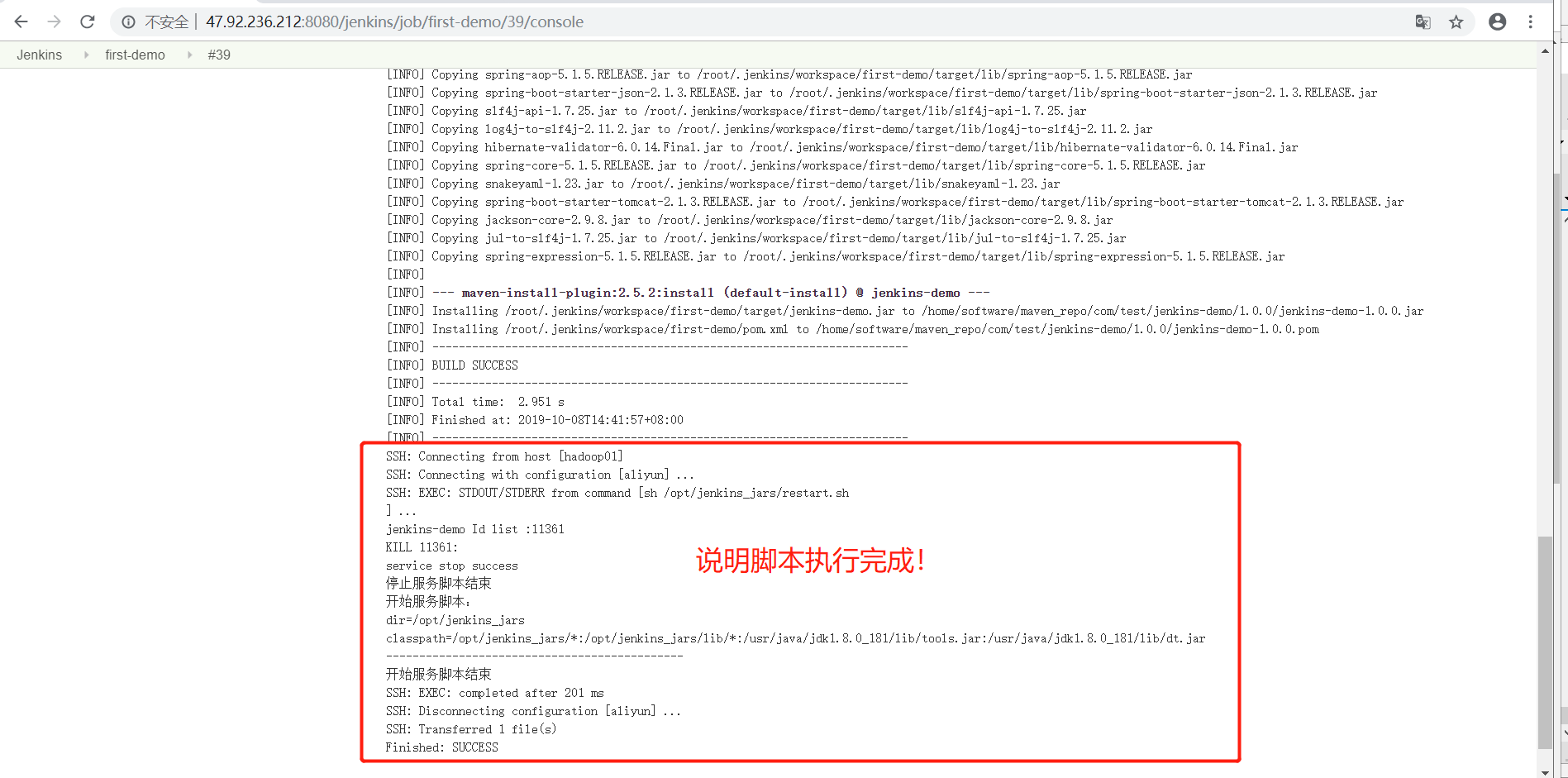
4.IDEA修改该JSP页面,并推送至git仓库
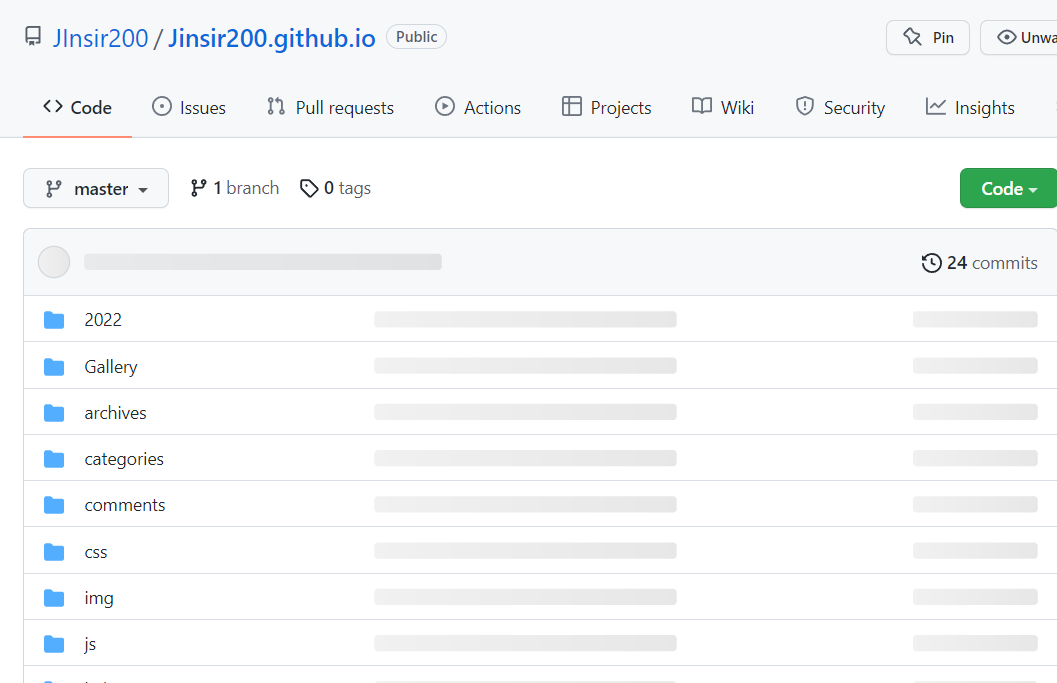
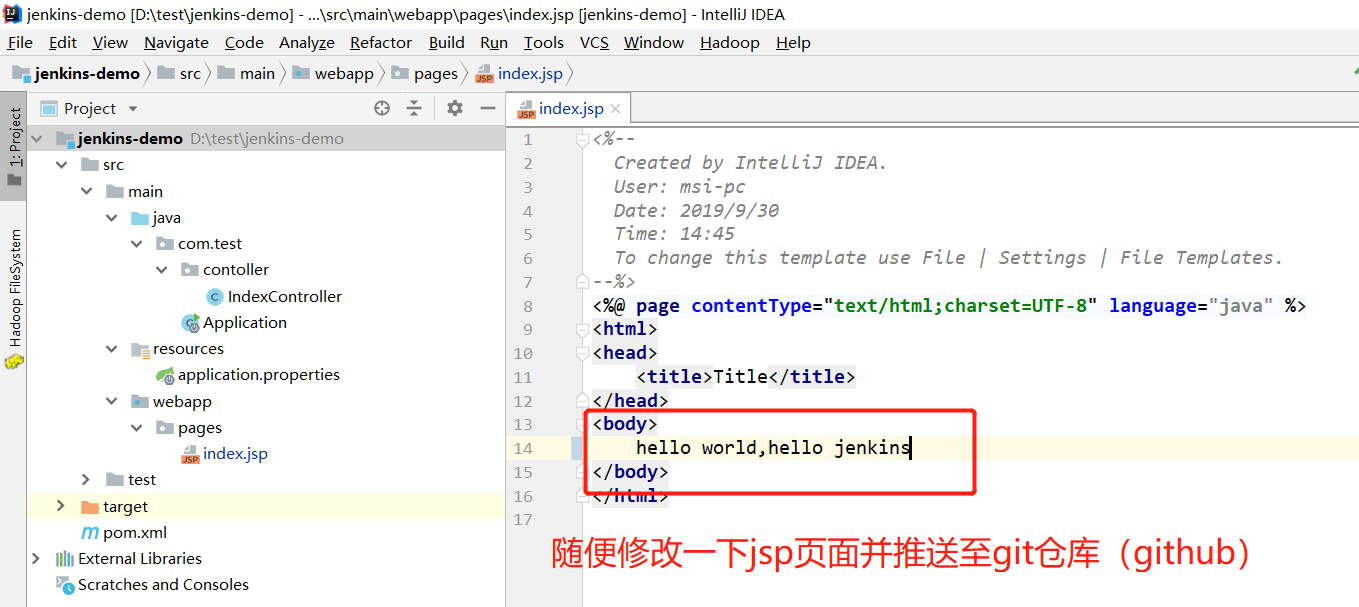
5.推送github后,触发钩子程序,jenkins自动构建任务
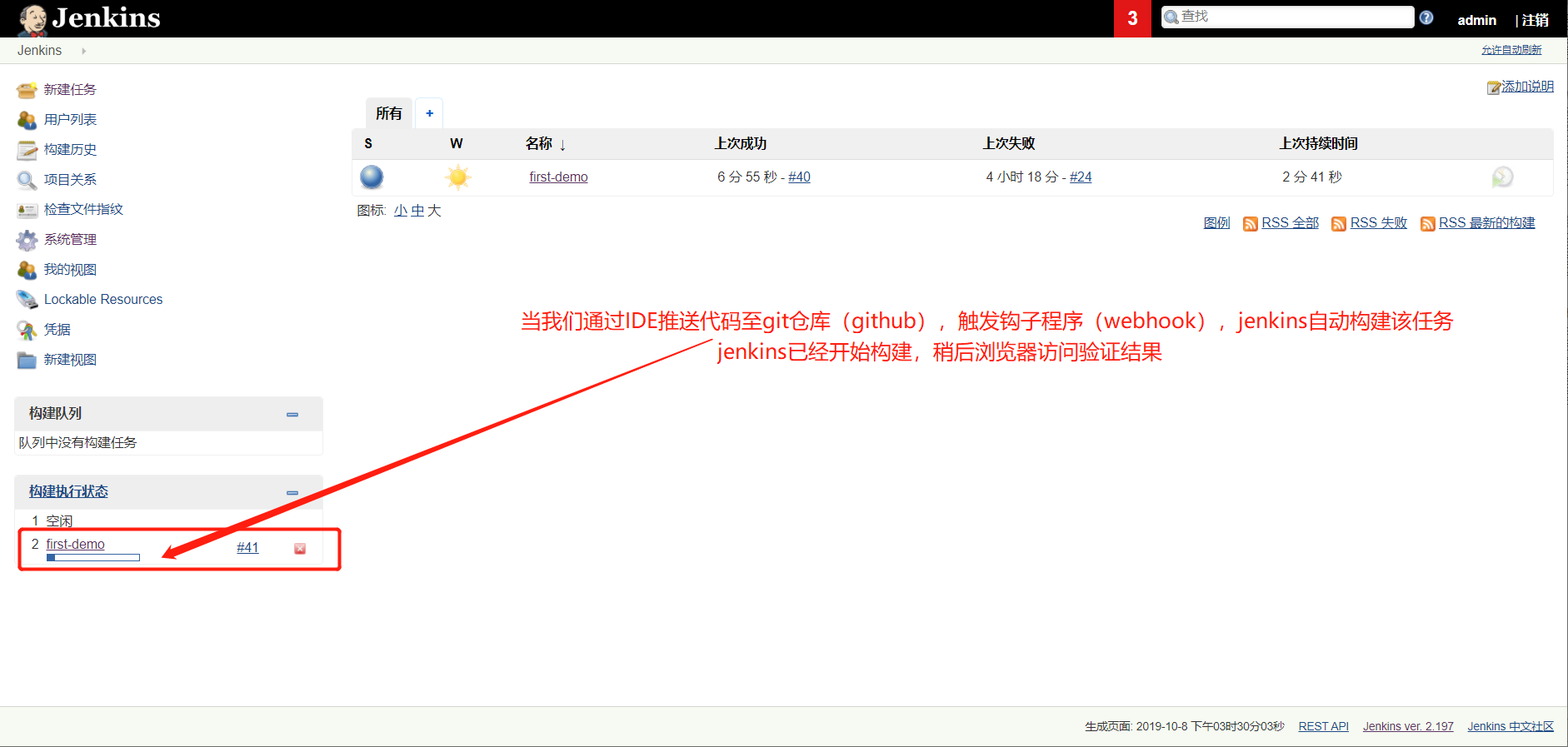
本博客所有文章除特别声明外,均采用 CC BY-NC-SA 4.0 许可协议。转载请注明来自 little_kim!
评论




